不少企业已经开始使用腾讯云提供的云服务器、云数据库等服务了。一些刚刚开始使用腾讯云的网友,可能还不是很清楚腾讯云的具体操作方法,今天,我们就以腾讯云安装Internet Information Services(以下简称:iis)为例子为大家讲解一下。
- 1. 点击Windows云服务器左下角“Start”菜单后的Server Manager按钮,打开“Server Manager”管理界面,如下图所示:
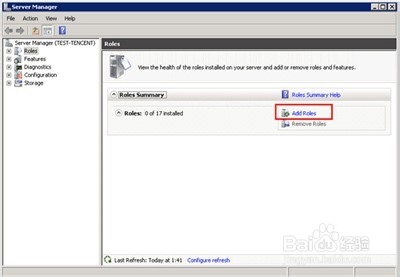
腾讯云安装iis的图文教程
- 2. 点击“Add Roles”添加服务器角色,在这里选择Web Server(IIS),如下图所示
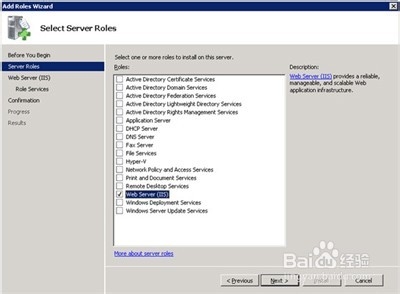
腾讯云安装iis的图文教程
- 3. 点击下一步,在选择角色服务时,勾选“CGI”,如下图所示
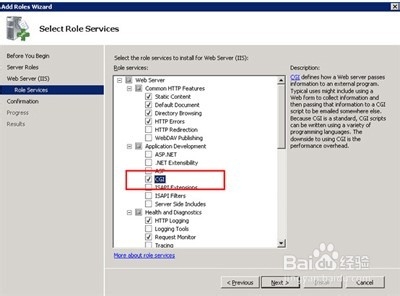
腾讯云安装iis的图文教程
- 4. 设置完成后,点击“install”,完成安装。
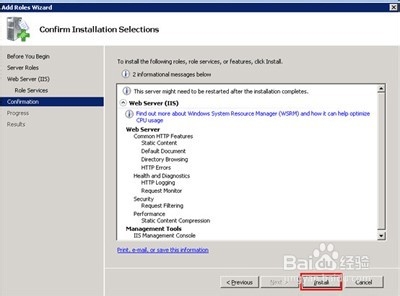
腾讯云安装iis的图文教程
- 5. 在本地Windows机器的浏览器中,通过Windows云服务器公网IP查看IIS服务是否正常运行。 如果显示如下,说明IIS安装配置成功。

腾讯云安装iis的图文教程
END
注意事项
- 大家在安装iis时不要在自己的电脑上安装杀毒软件否则可能会导致云服务器的远程登录端口,导致云服务器无法登录。